易捷一键重装系统步骤方法
- 分类:教程 回答于: 2016年08月09日 00:00:00
易捷一键重装系统,是一款最新绿色全自动系统装机工具,该软件特色为:全自动无人职守安装,傻瓜式一键重装系统,装机容易快捷方便绿色无插件.那么易捷一键重装系统步骤有哪些,就让小编告诉你易捷一键重装系统步骤方法.
易捷一键重装系统步骤方法:
易捷一键重装系统通过云高速下载系统镜像之后对电脑系统盘进行系统恢复,同时软件中更包含了资料备份还原,通过次功能能快速将系统中的桌面、收藏夹、桌面文件进行备份以及还原。系统备份还原功能则是将原本的系统进行备份,或者将原本进行备份的系统进行还原。
易捷一键重装系统,全自动无人值守安装,傻瓜式一键重装系统,告别u盘繁杂步骤。

怎么使用易捷一键重装系统软件重装系统
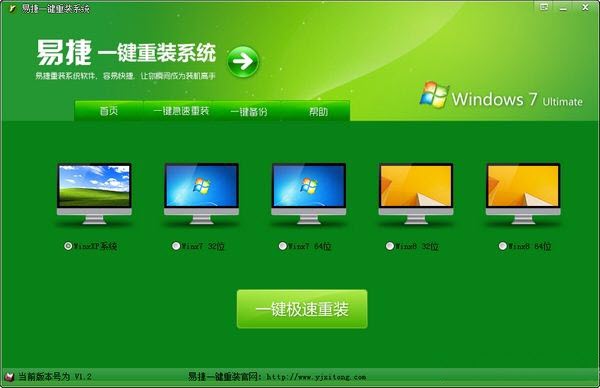
首先我们将所下载的易捷一键重装系统软件打开出现如下图,我们可以看到下图中用红线圈起来的地方是选择系统区域,我们选择需要安装的系统再点击一键急速安装;

点击一键急速重装之后软件将自动对您所选的系统进行下载。
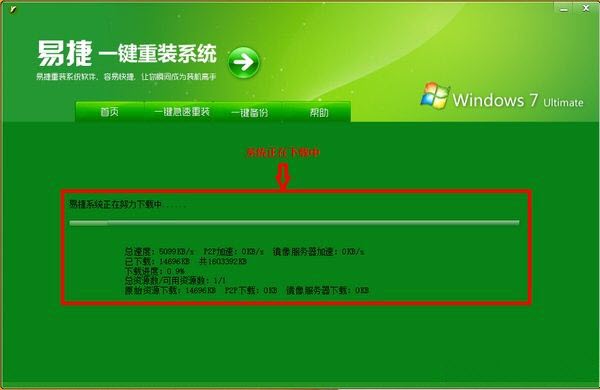
当我们的系统下载完成后将跳出一个提示,询问您是否立即重装系统,在这里我们选择是,软件将自动重启电脑对系统进行安装,之后的整个过程全自动操作,在系统进行全自动安装过程中请无断开电源或者强制关闭等操作。当您还有工作未完成的时候我们可以选择否,这样系统将不再进行下一步安装。
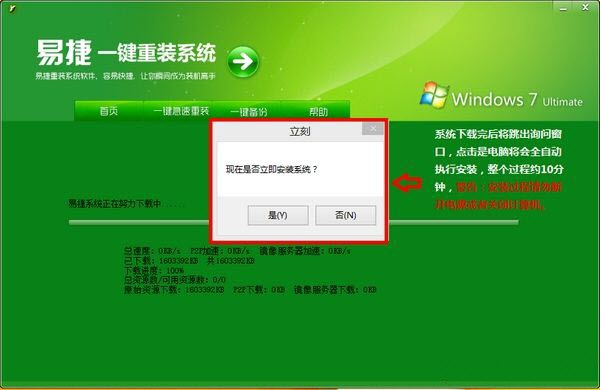
以上就是易捷一键重装系统了,如果大家想了解更多关于系统或者在安装过程中遇到任何问题,都欢迎大家登录小白一键还原备份系统官网查阅相关资讯或教程!
 有用
26
有用
26


 小白系统
小白系统


 1000
1000 1000
1000 1000
1000 1000
1000 1000
1000 1000
1000 1000
1000 1000
1000 1000
1000 1000
1000猜您喜欢
- 电脑麦克风没声音怎么办的解决方法..2021/08/16
- 教你开机显示ntldr is missing怎么办..2019/02/19
- 电脑系统损坏怎么重装系统..2022/08/24
- 笔记本摄像头亮但是无图像怎么回事..2022/01/27
- 一键重装系统win10 32位教程2016/11/02
- 【炫酷时尚!展现个性魅力的PS照片大赏..2023/12/12
相关推荐
- 东芝笔记本重装系统,小编教你怎么重装..2017/12/14
- 电脑如何重装系统2014/10/29
- 电脑怎么一键恢复出厂设置..2023/02/05
- re浏览器:高效快捷的网页浏览工具..2024/03/06
- 0x0000008e蓝屏代码的含义2024/01/19
- 苹果手机助手:提升你的手机使用体验..2023/12/20














 关注微信公众号
关注微信公众号



